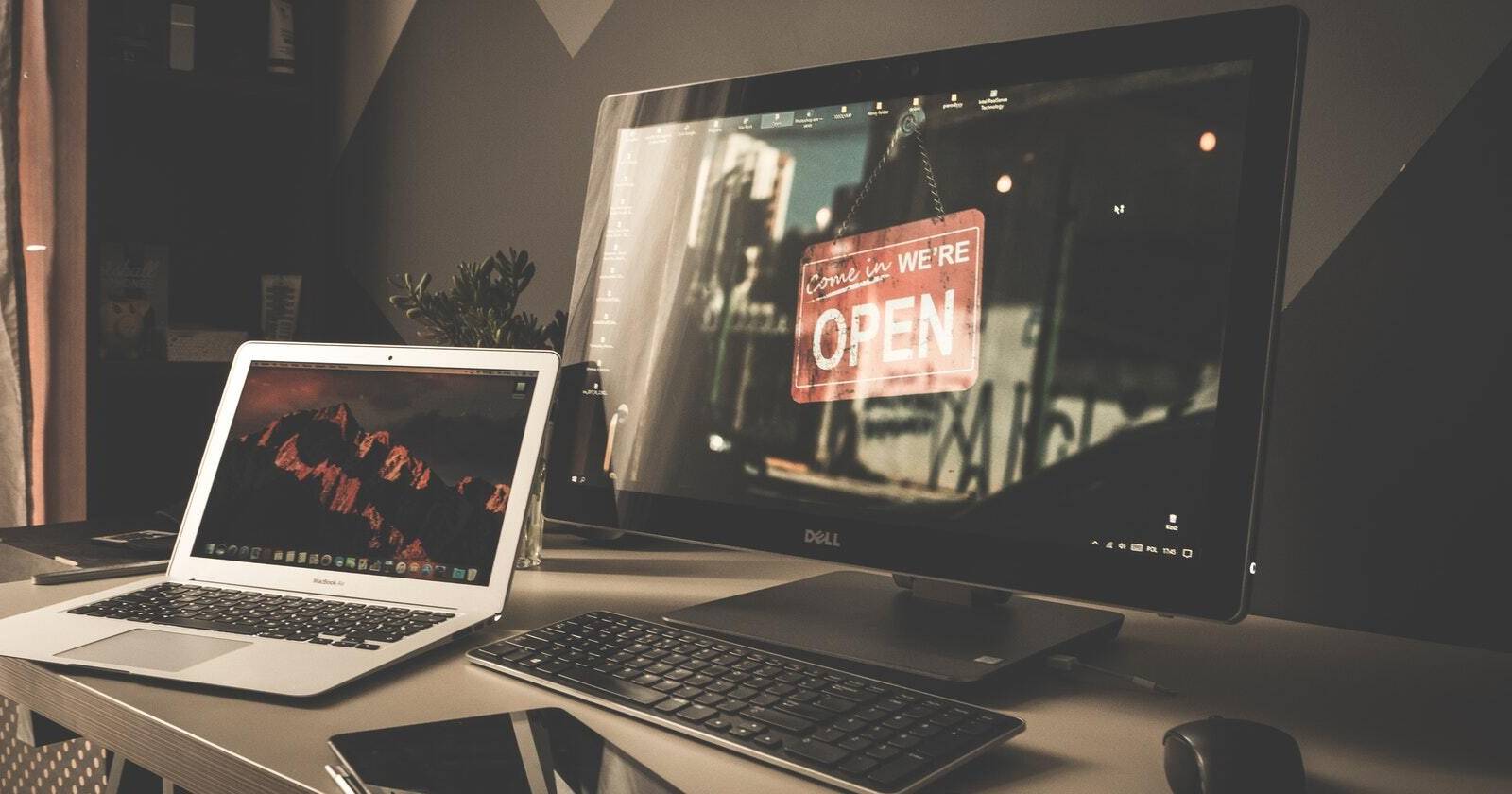Instagram Reels Friends 탭에서 좋아요·댓글 숨기는 방법


사진 설명: Instagram Reels 화면 상단에 표시된 “Reels”와 “Friends” 탭을 보여주는 예시 스크린샷
친구 중심 Friends 탭과 프라이버시 문제
Instagram의 새 Friends 탭은 친구들이 좋아요, 공유, 댓글을 남긴 Reels 활동을 모아 보여줍니다. 모바일 앱의 Reels 피드 상단에서 “Reels”와 “Friends” 두 옵션을 전환할 수 있습니다. “Reels”는 개인화된 추천 릴을, “Friends”는 서로 팔로우 관계에 있는 사람들의 활동을 강조합니다.
중요: Friends 탭은 현재 웹 버전 Instagram에는 아직 도입되지 않은 경우가 많습니다. 앱에 Friends 탭이 보이지 않으면 먼저 Instagram 앱을 최신 버전으로 업데이트하세요.
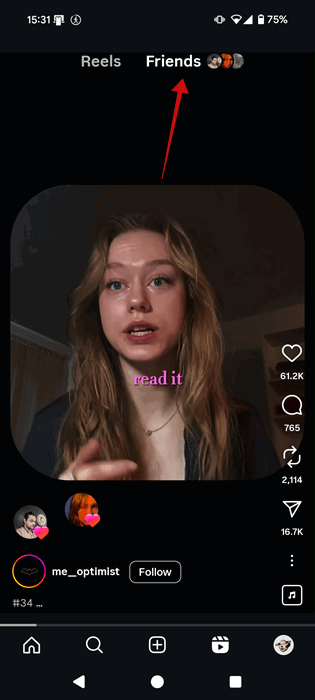
사진 설명: Reels 화면에서 “Friends” 탭으로 전환하는 모습
이 탭에는 친구들이 상호작용한 공개 Reels가 표시됩니다. 친구가 어떤 릴에 좋아요를 누르거나 댓글을 달거나 리쉐어하면 해당 활동이 여기 나타납니다. 또한 친구가 만든 릴을 더 쉽게 발견할 수 있고, Blend 기반의 맞춤 추천도 함께 표시될 수 있습니다.
왜 문제가 되는가? 모든 사용자가 자신의 모든 활동을 공개적으로 노출하고 싶어하지 않기 때문입니다. 특정 취향이나 관심사(예: 특정 장르의 책, 민감한 취미 등)를 친구나 가족에 공개하고 싶지 않을 수 있습니다. 이런 이유로 많은 사용자가 Friends 탭에 자신의 활동이 보이지 않도록 설정하길 원합니다.
안타깝게도 현재로서는 Instagram이 Friends 탭을 완전히 제거하는 옵션은 제공하지 않습니다. 대신 다른 사람들이 당신의 활동을 보지 못하도록 하는 설정은 제공됩니다. 아래에서 단계별로 설명합니다.
Instagram 앱에서 Friends 탭에 내 활동 숨기는 방법
- 앱 하단 오른쪽에 있는 내 프로필 사진을 탭해 프로필로 이동합니다.
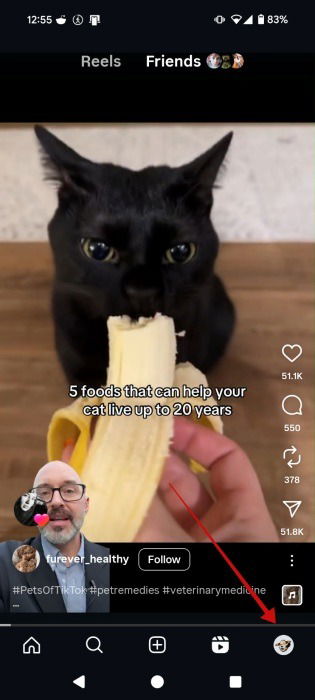
사진 설명: 인스타그램 앱에서 화면 오른쪽 아래 프로필 사진을 탭하는 모습
- 프로필에서 오른쪽 상단의 햄버거 메뉴(세 줄)를 탭합니다.
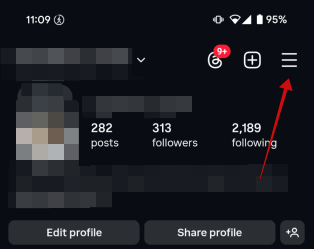
사진 설명: 프로필 화면 오른쪽 상단의 메뉴 버튼(햄버거 메뉴)을 가리키는 스크린샷
- 설정(Settings)으로 이동한 뒤 “Who can see your content”(게시물을 볼 수 있는 사람) 항목을 엽니다. 그 안에서 “Activity in Friends tab”(Friends 탭에서의 활동) 옵션을 찾으세요.
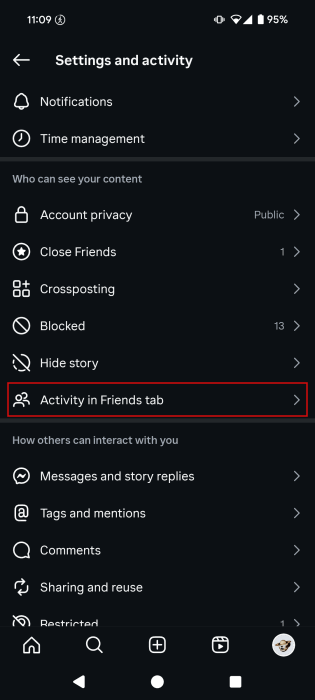
사진 설명: 설정 메뉴에서 “Activity in Friends tab” 옵션을 선택하는 화면
- 기본값인 “Followers you follow back”를 “No one”으로 변경합니다.
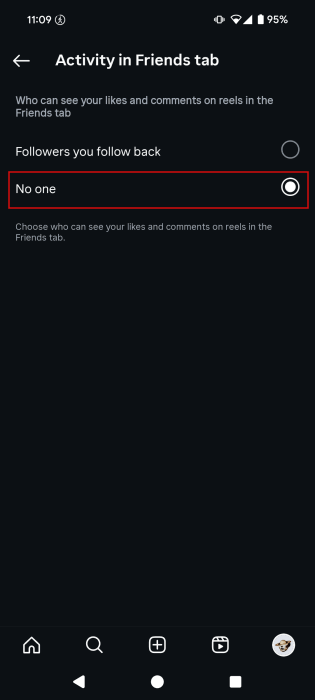
사진 설명: Friends 탭에서의 활동을 “None”으로 설정하여 다른 사용자가 내 활동을 볼 수 없게 하는 화면
설정을 변경하면 Friends 탭 자체는 여전히 당신의 Reels 피드에 나타나지만, 다른 사용자의 Friends 탭에 당신의 좋아요·댓글·리쉐어 활동이 표시되지 않습니다.
팁: 더 은밀한 존재감을 원한다면 Instagram 계정을 숨기는 방법도 고려해 보세요. 계정을 비공개로 전환하면 팔로워가 아닌 사용자는 당신의 게시물을 볼 수 없습니다.
특정 사용자의 활동을 Friends 탭에서 보지 않게 하는 방법
Friends 탭에서 특정 친구가 좋아요·댓글한 콘텐츠를 보고 싶지 않다면, 해당 사용자를 음소거(Mute)하거나 차단(Block)할 수 있습니다. 구체적인 절차는 다음과 같습니다.
- 그 사람이 좋아요·댓글한 릴을 찾습니다. 활동 버블(activity bubble)을 탭합니다.
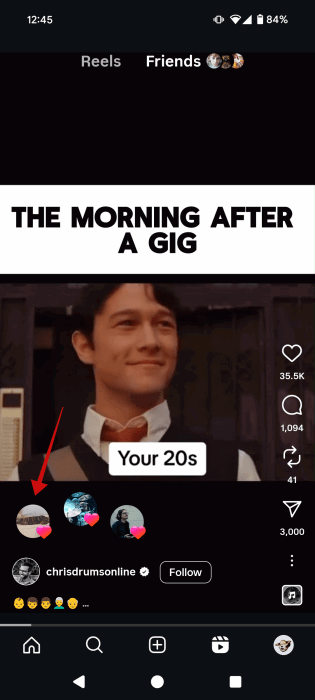
사진 설명: Friends 피드에서 특정 사용자의 활동 버블을 탭하는 모습
- 나오는 빠른 메시지 바에서 이름이나 프로필 사진을 탭해 해당 사용자의 프로필로 이동합니다.
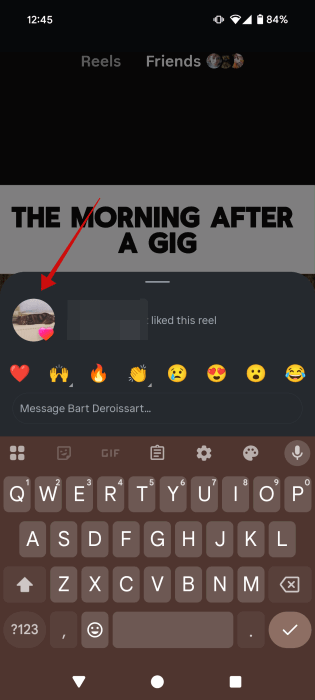
사진 설명: 사용자 프로필로 이동하기 위해 프로필 사진을 탭하는 장면
- 해당 사용자의 프로필에서 “Following” 버튼을 탭한 뒤 하단 메뉴에서 “Mute”를 선택합니다.
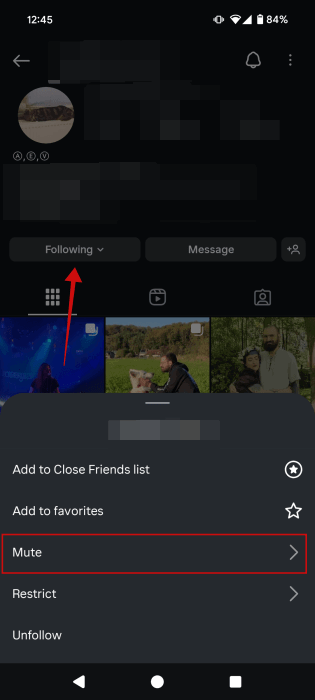
사진 설명: 사용자 팔로잉 메뉴에서 음소거(Mute) 옵션을 선택하는 화면
- 음소거 설정에서 “Activity bubbles on content”(콘텐츠의 활동 버블) 옵션을 켭니다. 이렇게 하면 그 사용자가 좋아요·댓글한 활동이 당신의 Friends 피드에 표시되지 않거나 덜 표시됩니다.
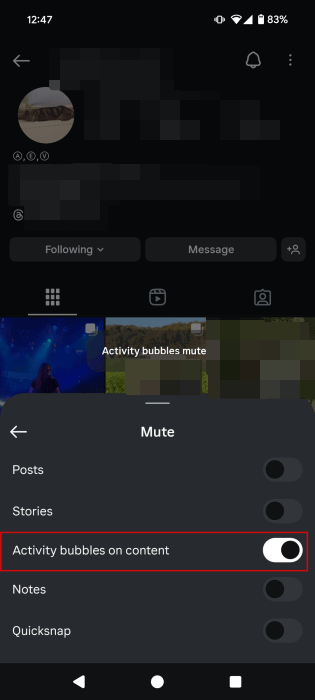
사진 설명: 활동 버블 표시를 끄거나 켜는 설정 화면
중요: 음소거는 상대에게 알림을 보내지 않습니다. 대신 차단(Block)을 하면 상대는 계정에서 완전히 차단되어 해당 사용자의 콘텐츠가 더 이상 보이지 않게 됩니다.
팁: Instagram에서 광고를 덜 보려면 광고 설정과 활동 기반 광고 제어를 확인하세요.
Friends 탭 피드를 더 세밀하게 맞춤화하는 방법
Friends 탭을 완전히 없애는 건 불가능하지만, 피드에서 원하지 않는 콘텐츠를 숨기고 선호 콘텐츠를 더 많이 보이게 할 수 있습니다.
- 릴 화면 오른쪽 하단의 점 세 개(⋯)를 탭합니다.
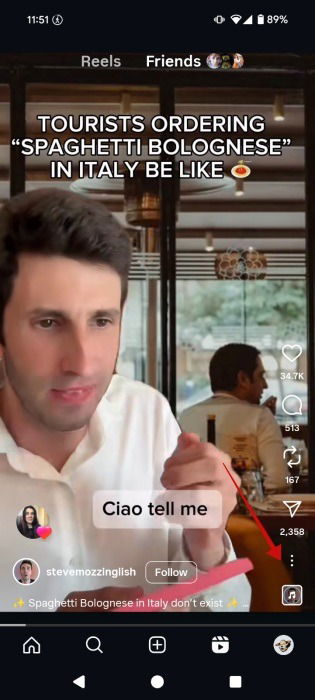
사진 설명: 릴 재생 화면에서 옵션 메뉴(점 세 개)를 탭하는 모습
- 팝업 메뉴에서 “Not interested”를 선택하면 해당 유형의 콘텐츠를 앞으로 덜 보여주도록 Instagram에 신호를 보냅니다. 이 기능은 즉시 해당 클립을 숨기지만 100% 완벽히 작동하지는 않을 수 있습니다.
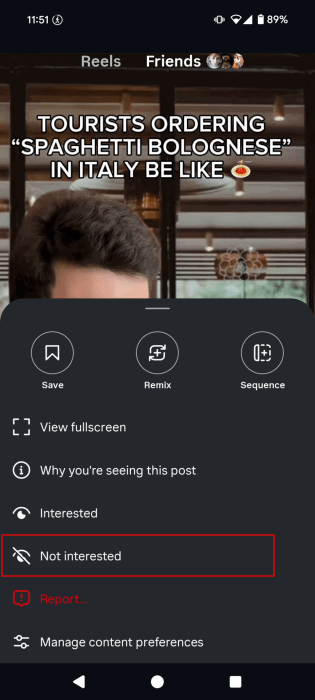
사진 설명: “관심 없음” 옵션을 선택하여 비슷한 콘텐츠가 추천되지 않도록 설정하는 화면
- 반대로 유사한 영상을 더 보고 싶다면 “Interested”를 선택하세요.
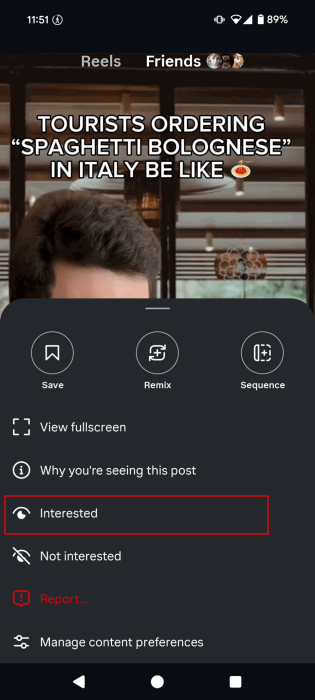
사진 설명: “관심 있음”을 선택하여 유사 콘텐츠를 더 표시하도록 설정하는 화면
- 추가로 “Manage content preferences”(콘텐츠 환경설정 관리) 메뉴에 들어가면 민감한 콘텐츠 허용 수준을 조정하고, 이전에 “Not interested”로 표시한 콘텐츠 로그를 확인하거나 재설정할 수 있습니다.
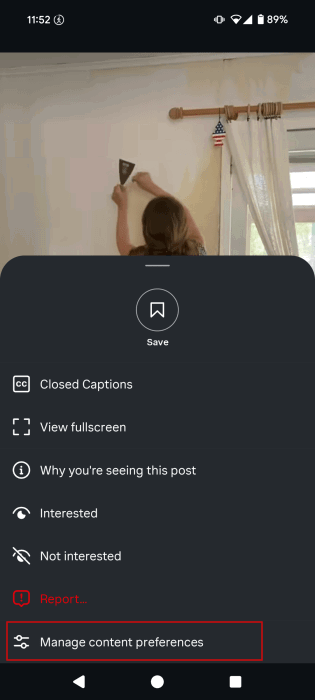
사진 설명: 콘텐츠 환경설정 관리 메뉴에 접근하는 화면
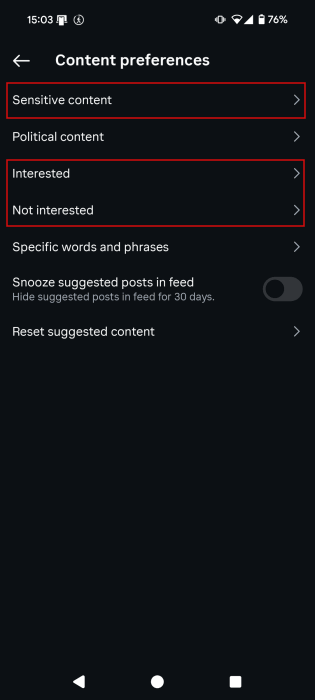
사진 설명: 콘텐츠 선호도와 민감한 콘텐츠 설정을 조정하는 화면
주의: 일부 콘텐츠 환경설정은 메인 피드에만 적용되며 Friends 탭에는 영향을 주지 않을 수 있습니다. 설정 항목 옆의 설명을 확인하세요.
공격적이거나 불쾌한 콘텐츠를 발견했을 때
불쾌한 영상이나 규정 위반 콘텐츠를 발견하면 제작자 프로필로 이동해 더 강력한 조치를 취할 수 있습니다.
- 릴 아래의 제작자 핸들을 탭해 프로필로 이동합니다.
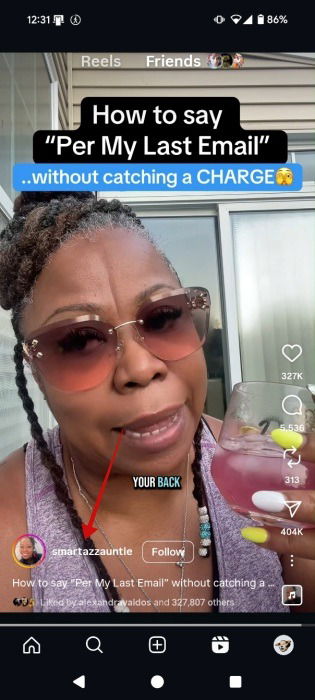
사진 설명: 릴에서 제작자 핸들을 탭해 프로필로 이동하는 모습
- 오른쪽 상단의 점 세 개(⋯)를 눌러 “Block” 또는 “Report”를 선택하세요. 차단은 해당 계정의 모든 콘텐츠를 차단합니다. 신고는 Instagram의 가이드라인 위반 여부를 검토하게 합니다.
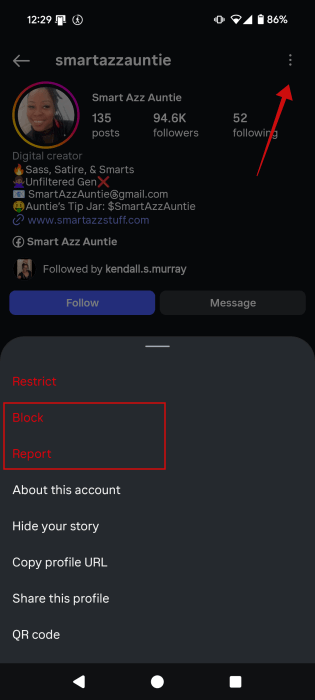
사진 설명: 사용자 차단 또는 신고 메뉴 화면
추가 기능: 위치 공유 맵과 주의사항
Instagram은 Friends 탭과 함께 친구들과 위치를 공유하는 맵 기능도 도입했습니다. 위치 공유는 매우 민감한 개인정보에 해당하므로 사용 전 꼭 목적과 대상, 공유 기간을 검토하세요. 불필요한 위치 노출은 안전 문제를 초래할 수 있습니다.
중요: 위치 데이터와 친구 활동 로그는 개인 정보 보호와 관련된 위험을 동반합니다. 특히 미성년자 계정, 업무용 계정, 보안이 중요한 사용자는 더 엄격한 설정을 권장합니다.
언제 이 방법이 작동하지 않는가 — 한계와 예외
- 앱 버전이 오래된 경우 관련 설정 메뉴가 없거나 다르게 표시될 수 있습니다. 항상 앱을 최신 버전으로 유지하세요.
- Instagram이 기능을 실험하거나 국가별로 단계적으로 배포하는 경우 일부 사용자에게만 해당 옵션이 나타날 수 있습니다.
- 일부 콘텐츠 노출 행태(예: 추천 알고리즘 기반 추천)는 Friends 탭 설정으로 완전히 통제되지 않을 수 있습니다.
대안적 접근
- 계정 비공개 전환: 팔로워가 아닌 사용자는 게시물을 볼 수 없습니다. 그러나 기존 팔로워에게는 여전히 활동이 보일 수 있습니다.
- 별도 계정 사용: 민감한 관심사나 취미는 별도의 계정을 만들어 관리하세요. 이 방법은 식별 가능성을 낮추는 데 효과적입니다.
- 팔로워 관리: 팔로워 목록을 주기적으로 점검해 신뢰하지 않는 계정을 제거하세요.
멘탈 모델: “공개 범위 지도”
프라이버시를 관리할 때는 다음 세 가지 레이어를 생각하세요.
- 공개(Public): 모든 사람이 볼 수 있음(예: 공개 게시물, 공개 계정).
- 팔로워(Followers): 팔로워만 볼 수 있음(예: 비공개 계정으로 허용된 팔로워).
- 연결된 활동(Connected Activity): 친구 탭처럼 당신의 상호작용이 다른 사람의 피드에 노출되는 경우.
Friends 탭의 설정은 3번 레이어에 해당합니다. 따라서 1·2번과 별개로 추가 제어가 필요합니다.
역할별 체크리스트
개인 사용자
- Activity in Friends tab을 “No one”으로 설정
- 민감한 게시물은 비공개 스토리로 공유
- 정기적으로 팔로워 목록 검토
부모/보호자
- 자녀 계정의 Activity 설정과 위치 공유를 확인
- 자녀에게 온라인 노출 위험 교육
- 연령에 맞는 콘텐츠 제어 기능 사용
보안/프라이버시 담당자
- 조직의 SNS 가이드라인에 Friends 탭 관련 항목 추가
- 직원 교육 및 모바일 앱 정책 수립
- 민감 데이터 공유 최소화 권고
간단한 점검 절차(체크리스트)
- 앱 최신 버전으로 업데이트
- 프로필 > 설정으로 이동
- Who can see your content > Activity in Friends tab 확인
- 옵션을 No one으로 변경
- 민감한 팔로워 차단 또는 음소거
미니 방법론: 5분 프라이버시 점검
- 앱 업데이트(1분)
- Activity 설정 확인(2분)
- 상위 10개 팔로워 검토(1분)
- 위치 공유 설정 검토(1분)
이 과정을 월 1회 반복하세요.
1줄 용어집
- Friends 탭: 서로 팔로우하는 사용자 활동을 모아 보여주는 Reels 피드
- Activity bubbles: 누가 어떤 릴에 상호작용했는지 표시하는 작은 아이콘
- Mute: 해당 사용자의 콘텐츠 노출을 줄이는 기능
- Block: 해당 계정의 콘텐츠와 상호작용을 차단하는 기능
프라이버시 및 규정 관련 메모
이 문서는 일반적인 사용법과 설정 가이드를 제공합니다. 지역별 개인정보 보호법(GDPR 등)은 적용 범위와 요구사항이 다릅니다. 기업이나 조직 차원에서 개인정보를 처리하는 경우 법률 자문을 받으세요. 개인 사용자는 위치 공유와 활동 노출이 개인정보에 해당함을 인지하고 신중히 설정하시기 바랍니다.
결론 요약
Friends 탭은 친구 활동을 더 가깝게 보여주지만, 일부 사용자에게는 원치 않는 노출을 초래할 수 있습니다. Instagram 설정에서 “Activity in Friends tab”을 “No one”으로 바꾸면 다른 사용자가 당신의 좋아요·댓글 활동을 볼 수 없게 됩니다. 추가로 특정 사용자의 활동을 숨기려면 음소거나 차단을 사용하세요. 이 외에도 계정 종류 변경, 별도 계정 운영 등 대안이 있습니다.
요약: 앱을 업데이트하고, 설정에서 Friends 탭 활동 공개 범위를 “No one”으로 변경하세요. 그래도 문제가 남으면 음소거 또는 차단을 사용하고, 민감한 정보는 공유하지 마세요.
추가 안내: Instagram의 UI는 지역과 버전에 따라 다를 수 있으니 메뉴 위치나 명칭이 다를 경우 앱 내 검색 기능을 사용하거나 Instagram 도움말 센터를 참조하세요.